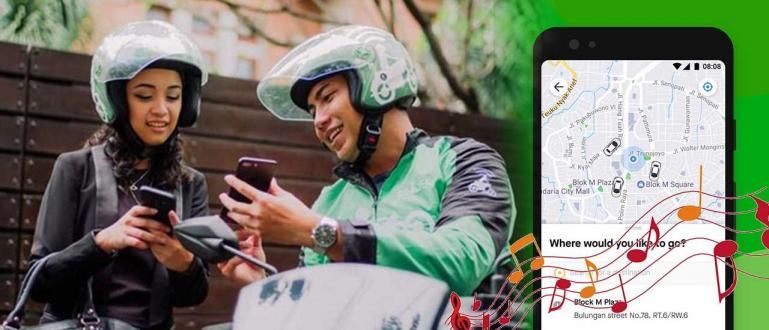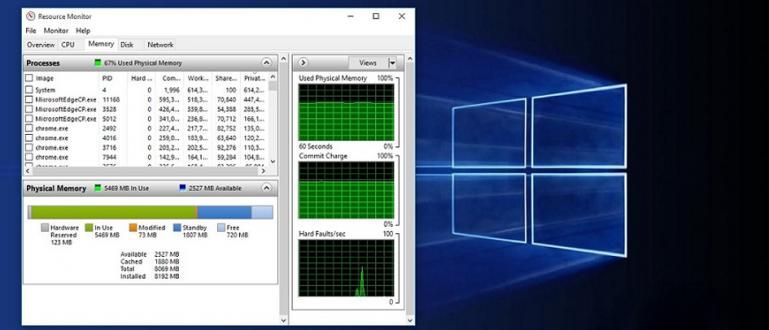Želite da očuvate zdravlje očiju? Ovde, ApkVenue vam pokazuje kako da aktivirate Dark Mode na Google Chrome Android-u i PC-u u potpunosti!
Chrome-ov tamni režim je sada jedna od najtraženijih funkcija korisnika pametnih telefona jer nudi velike prednosti i za zdravlje očiju i za potrošnju baterije.
Funkcija noćnog režima ili tamnog režima samog Google Chrome-a sada je počela da se široko usvaja od strane programera aplikacija, uključujući Google.
Ova gigantska tehnološka kompanija sada počinje da pruža funkciju Dark Mode u nekoliko svojih aplikacija, kao što su YouTube, Gmail, Chrome i druge.
Nažalost, još uvek ima mnogo ljudi koji ne znaju kako da aktiviraju ovu funkciju Dark Mode, pa je mnogi jednostavno ignorišu.
Pa, u ovom članku, ApkVenue će razgovarati o tome kako da aktivirate Dark Mode na Google Chrome računaru i Androidu.
Kako aktivirati funkciju tamnog režima na računaru Google Chrome
Ne samo da je prisutna na pametnim uređajima, već možete da primenite i ovu funkciju Dark Mode na PC verziju Google Chrome-a, znate.
Pa, za one od vas koji ste radoznali, evo kako da aktivirate funkciju Dark Mode u Windows 7, 8 ili 10!
Korak 1 - Otvorite Google Chrome
- Prvo otvorite aplikaciju Google Chrome na računaru.
Korak 2 – Posetite Chrome veb prodavnicu
Posetite stranicu Chrome veb prodavnice da biste preuzeli ekstenziju Dark Mode.
Možete da posetite stranicu Chrome veb prodavnice na URL adresi //chrome.google.com/webstore/category/extensions. Tada će to izgledati ovako.

Korak 3 - Преузимање Tamni režim Chrome proširenje
Sledeći korak, tražite i преузимање proširenje koje nudi Dark Mode teme, bande. Ovde ApkVenue preporučuje da koristite ekstenziju tzv Dark Reader.
Ako nije odmah dostupna na glavnoj stranici, možete je potražiti tako što ćete uneti naziv teme u predviđeno polje za pretragu.

- Nakon što ste uspešno pronašli ekstenziju koju tražite, onda kliknite na dugme Dodaj u Chrome.

Korak 4 - Dodajte ekstenziju
Zatim će se pojaviti aplikacija Google Chrome iskačuće obaveštenje da biste bili sigurni da želite da instalirate proširenje na Chrome-u.
U ovoj fazi možete odabrati dugme Dodajte ekstenziju.

Nakon toga, proširenje Dark Reader je uspešno instalirano na Google Chrome. Međutim, ako ne vidite nikakve promene, možete to da uradite Освјежи страна.
Ako uspe, onda će izgledati manje-više ovako.

Kako aktivirati funkciju tamnog režima Google Chrome Android-a
Ako je Jaka ranije objasnio kako da aktivirate funkciju Dark Mode na Google Chrome računaru, onda je sledeći način da aktivirate ovu funkciju na Chrome pametnim uređajima.
Da biste ga aktivirali, možete pratiti korake iz ApkVenue ispod.
Korak 1 – Otvorite aplikaciju Google Chrome
- Pre svega, prvo otvorite aplikaciju Google Chrome na svom Android ili iOS mobilnom telefonu.
Korak 2 – Idite na podešavanja Chrome zastavice
Sledeći korak, ulazite na stranicu sa podešavanjima Chrome zastavice upisivanjem URL adrese chrome://flags u Google URL polju.
Ako uspe, onda će izgledati ovako.

Korak 3 - Unesite ključnu reč "tamni režim"
- Posle toga ti ukucajte ključnu reč "tamni režim" u polju za pretragu, zatim neka podešavanja koja imaju ključne reči tamni režim će se pojaviti ispod njega.

Korak 4 – Omogućite podešavanje tamnog režima korisničkog interfejsa Android Chrome-a
- Sledeći korak, aktivirate postavku pod nazivom Android Chrome UI tamni režim. Zatim izaberite dugme Ponovo pokreni sada u donjem desnom uglu.

- Posle toga ti izađite iz aplikacije Google Chrome, a zatim je ponovo otvorite.
Korak 5 - Omogućite funkciju tamnog režima
Sledeći korak nakon što se ponovo prijavite u aplikaciju Google Chrome, onda vi idite na stranicu sa podešavanjima Chrome-a.
U meniju Teme aktivirajte opciju Dark. Tada! Sada je aktivna funkcija Dark Mode u aplikaciji Google Chrome.

Pa, tako se aktivira Chrome-ov Dark Mode u jednoj od aplikacija koje je napravio Google, odnosno Google Chrome.
Za razliku od funkcije Dark Mode u Chrome aplikaciji za pametne telefone koja je već dostupna na mreži УобичајеноNažalost, na računaru možete koristiti samo Google Chrome ekstenziju Dark Mode, što je daleko od savršenog.
Međutim, barem ova funkcija može malo smanjiti potencijal za oštećenje očiju korisnika i potrošnju baterije za koju se tvrdi da je efikasnija.
Takođe pročitajte članke o Google Chrome ili druge zanimljive članke iz Nabila Ghaida Zia.